Comment effacer les applications sur iPad individuellement et par lots
Supprimer des applications sur votre iPad est une compétence de base que vous devez maîtriser pour économiser plus d'espace utile. Le système d'Apple propose de nombreuses façons d'y parvenir. Vous pouvez le supprimer directement depuis l'écran d'accueil ou dans les paramètres, mais il convient de noter que tant que vous supprimez l'application avec succès, toutes les données seront vides et ne pourront pas annuler l'opération précédente. Ensuite, nous vous parlerons de toutes les options disponibles, alors commençons !
CONTENU DE LA PAGE :
- Partie 1. Meilleur outil de suppression d'applications : traitement par lots
- Partie 2. Comment supprimer manuellement des applications sur iPad
- Partie 3. Comment supprimer une application sur iPad sans perte de données
- Partie 4. Comment résoudre le problème d'impossibilité d'effacer des applications sur iPad
Partie 1. Meilleur outil de suppression d'applications : traitement par lots
Beaucoup de gens ne savent pas qu'en plus des outils intégrés au système, vous pouvez également choisir des outils tiers professionnels, tels que Apeaksoft iPhone EraserLes méthodes traditionnelles ne peuvent supprimer qu'une seule application à la fois, et vous devez la sélectionner manuellement ; avec cet outil puissant, vous pouvez effectuer une suppression par lots et détecter automatiquement les fichiers indésirables pour mieux gérer l'espace.
Supprimer des applications par lots et de manière permanente sur votre iPad
- Différents niveaux de modes d’effacement sont fournis pour plus de flexibilité et de sécurité.
- Toutes les données et tous les paramètres peuvent être complètement effacés pour garantir que les informations supprimées ne sont pas récupérables.
- Son interface simple et intuitive permet aux utilisateurs de l'utiliser facilement.
- Prise en charge de toutes les versions d'iOS.
Téléchargement sécurisé
Téléchargement sécurisé

Étape 1 : Après avoir installé Apeaksoft iPhone Eraser et l'avoir téléchargé sur votre ordinateur, cliquez pour l'exécuter. Connectez votre iPad à l'ordinateur via un câble et, lorsque vous y êtes invité, sélectionnez Confiance sur l'iPad. Attendez un instant pour vous assurer que votre appareil est reconnu sur l'ordinateur.

Étape 2 : Sur la gauche, vous pouvez voir deux panneaux. Sélectionnez le Espace libre section et cliquez pour laisser l'application faire un Quick Scan de votre appareil.

Étape 3 : Une fois l'analyse terminée, tous les types de cache pouvant être effacés seront classés et affichés sur l'écran principal, y compris Désinstaller des applications. Cliquez sur le bouton correspondant effacer À droite.
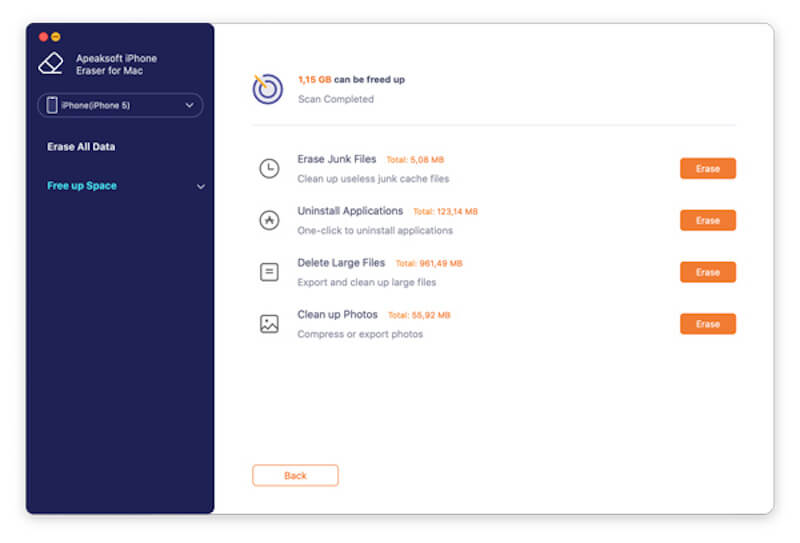
Étape 4 : Sur la nouvelle page, vous verrez tous les logiciels existants sur votre iPad. Sélectionnez ensuite les applications que vous souhaitez supprimer et appuyez sur Désinstaller à droite pour le supprimer en un clic. Enfin, déconnectez l'iPad de l'ordinateur et vous pouvez redémarrer l'appareil pour confirmer le nettoyage.

Partie 2. Comment supprimer manuellement des applications sur iPad
Bien que d'excellents outils tiers constituent une bonne option, la plupart des utilisateurs ont tendance à opter pour la solution interne pour savoir comment supprimer des applications sur iPad. Voici une introduction complète à trois méthodes courantes.
écran d'accueil
Étape 1 : Une fois votre iPad déverrouillé, recherchez l'application que vous souhaitez supprimer et maintenez-la enfoncée jusqu'à ce que le menu Action rapide apparaisse dans le coin supérieur droit. Sélectionnez Supprimer l'application.
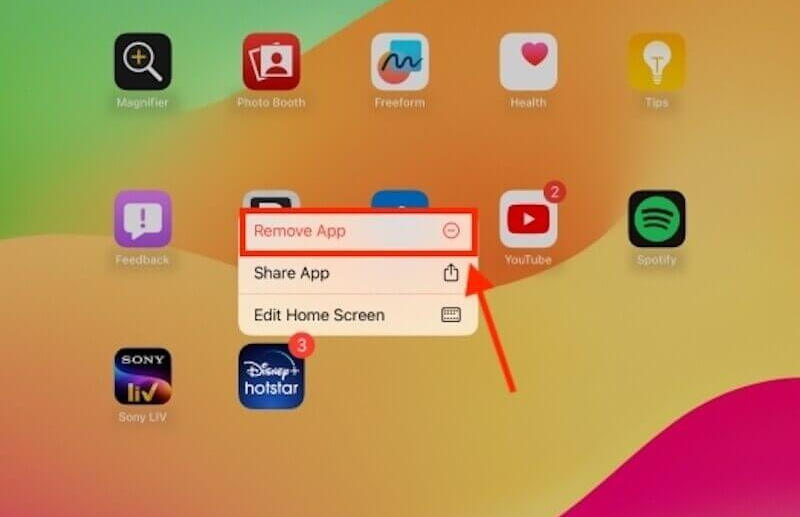
Étape 2 : Ensuite, sélectionnez Supprimer l'application dans l'option de la boîte de requête. Enfin, sélectionnez effacer pour confirmer l'opération lorsque vous êtes invité à le faire, l'application de suppression supprimera toutes les données simultanément.
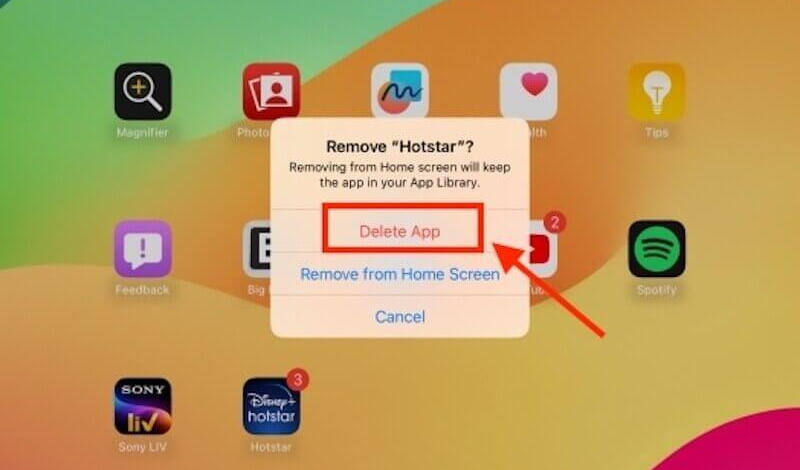
Si vous souhaitez supprimer des applications sur votre iPad plus rapidement, vous pouvez appuyer sur n'importe quel espace vide de la page d'accueil de l'iPad pour accéder au mode Modifier l'écran, puis appuyer sur l'icône moins bouton en haut à gauche de l'application et confirmez pour effacer. Une fois que vous avez terminé de tout supprimer, cliquez sur OK dans le coin supérieur droit de l'écran pour terminer.
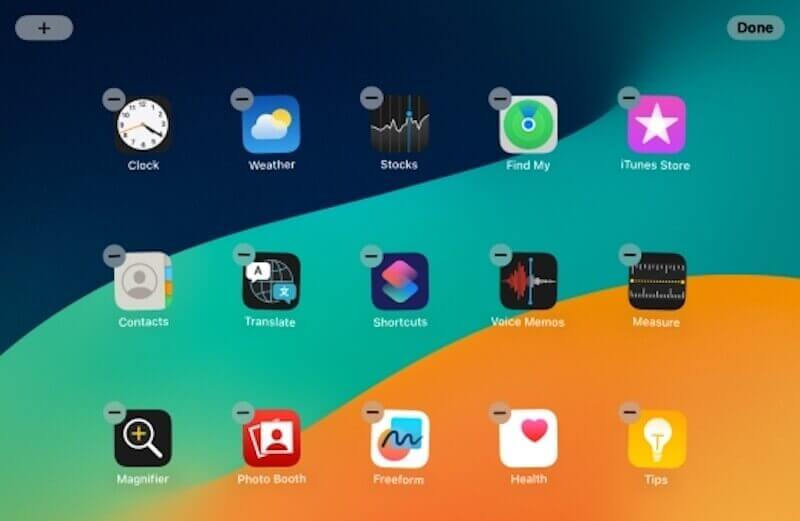
Paramètres
Étape 1 : Open Paramètres sur votre iPad et sélectionnez GénéralFaites glisser les options sur la droite pour sélectionner Stockage iPad, et vous verrez exactement combien d'espace occupent toutes vos applications.

Étape 2 : Sélectionnez l'application indésirable, cliquez sur Supprimer l'applicationet confirmez la suppression dans la boîte de requête suivante.
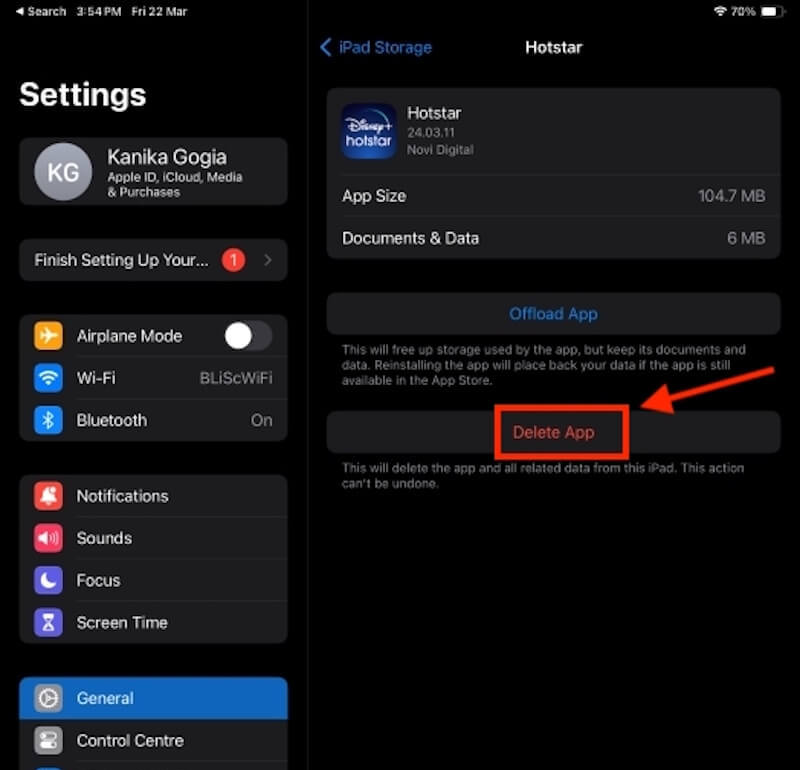
App Store
Étape 1 : Accédez à l'App Store. Une fois à l'intérieur, cliquez sur votre avatar dans le coin supérieur droit et faites glisser le Compte écran qui apparaît. Vous verrez tous les logiciels existants sur votre appareil.
Étape 2 : Ensuite, vous devez faire glisser la barre de n'importe quelle application vers la gauche et cliquer effacer être fait.
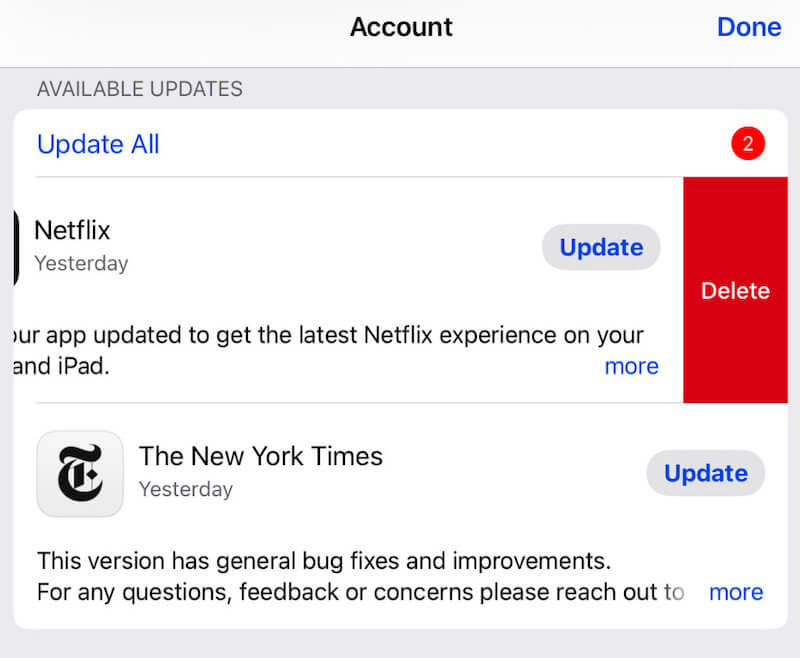
Avant de supprimer les applications, si vous devez conserver des données importantes, il est recommandé de sauvegarder au préalable et de restaurer les données de sauvegarde sur l'appareil après l'avoir supprimé et redémarré. Ne paniquez pas si vous êtes bloqué et impossible de restaurer votre iPad, et il est facile de le récupérer avec un outil professionnel.
Partie 3. Comment supprimer une application sur iPad sans perte de données
Sur les appareils iOS, Offload App est également une fonction utile ; de nombreux utilisateurs la confondent avec Delete App, qui est très facile à distinguer. Cette dernière est comme l'introduction précédente : lorsque le logiciel est supprimé, toutes les données et tous les documents de l'application seront également supprimés. La première peut vous aider à gérer votre stockage plus efficacement sans supprimer les données liées à votre application. Lorsque vous réinstallez l'application désinstallée, les données et les documents seront restaurés directement.
Étape 1 : Allez dans Paramètres > Général > Stockage iPad sur votre iPad.
Étape 2 : Faites défiler pour rechercher et cliquer sur l’application que vous souhaitez désinstaller.
Étape 3 : Appuyez sur le Offload App appuyez sur l'onglet et confirmez l'opération.
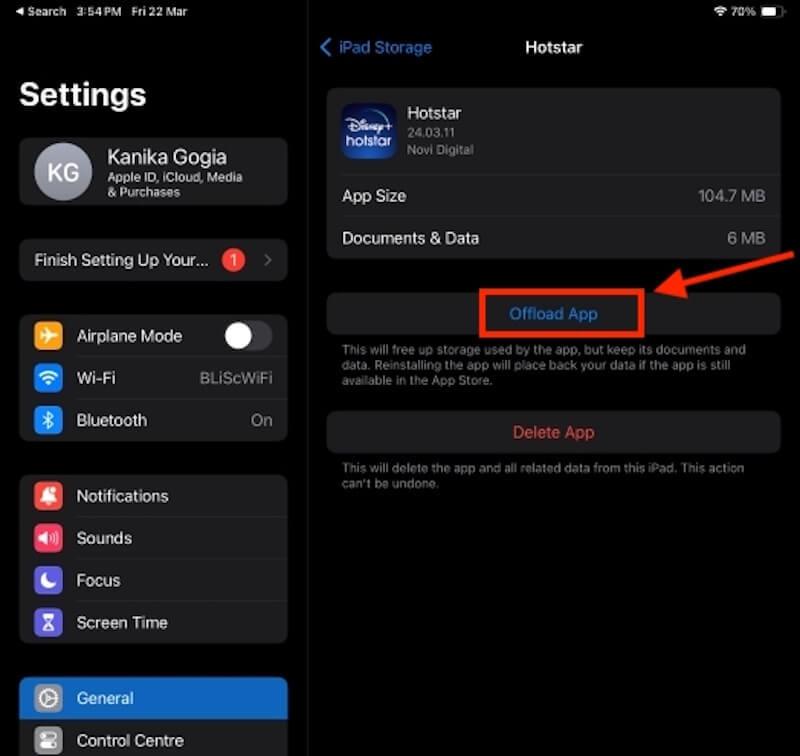
Si vous pensez que le déchargement manuel est fastidieux, vous pouvez également le régler sur automatique. Encore une fois, ouvrez Paramètres > Général > Stockage iPadet activez Décharger les applications inutilisées option sous RECOMMANDATIONS. Ensuite, le système désinstallera automatiquement les applications les moins fréquemment utilisées en fonction de vos habitudes d’utilisation.
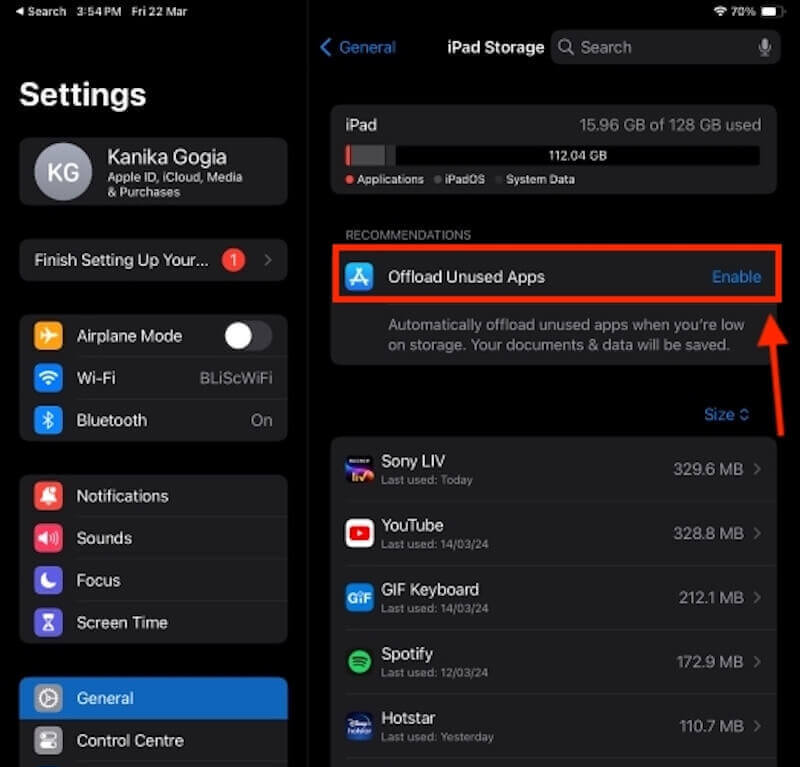
Partie 4. Comment résoudre le problème d'impossibilité d'effacer des applications sur iPad
Sur l'iPad, vous pouvez parfois rencontrer le problème de ne pas pouvoir supprimer certains logiciels. Voici quelques causes et solutions possibles.
Désactiver les restrictions
Si vous activez accidentellement la limite de suppression d'applications pendant votre temps d'écran, vous ne pourrez supprimer aucune application.
Étape 1 : Open Paramètres > "Temps d'écran". > Contenu et Restrictions de confidentialité.
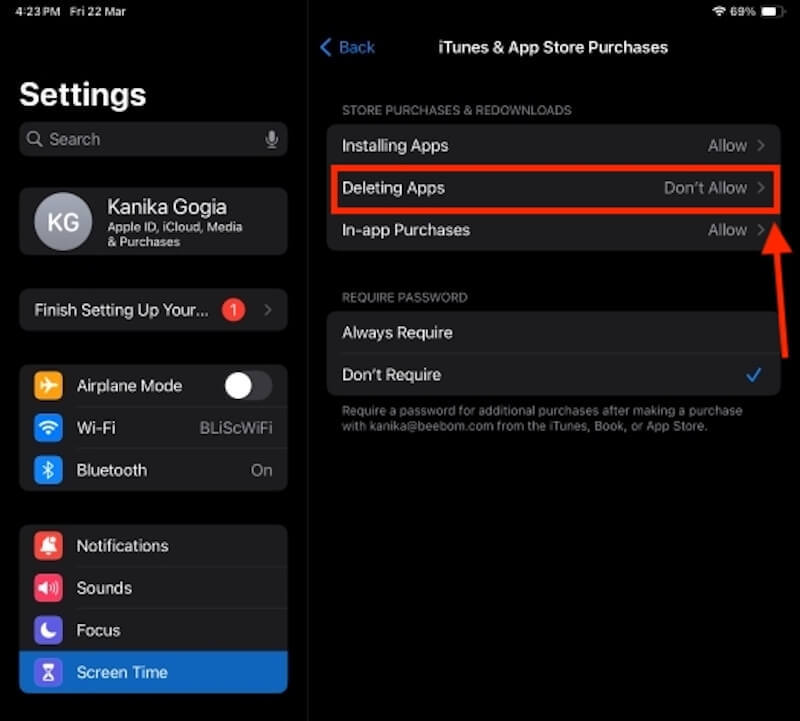
Version de mise à jour
Des bugs iOS obsolètes peuvent empêcher la suppression des applications.
Étape 1 : Open Paramètres > Général > Mise à jour du logiciel.
Étape 2 : Vérifiez si des mises à jour sont disponibles et, si c'est le cas, mettez-les à jour.
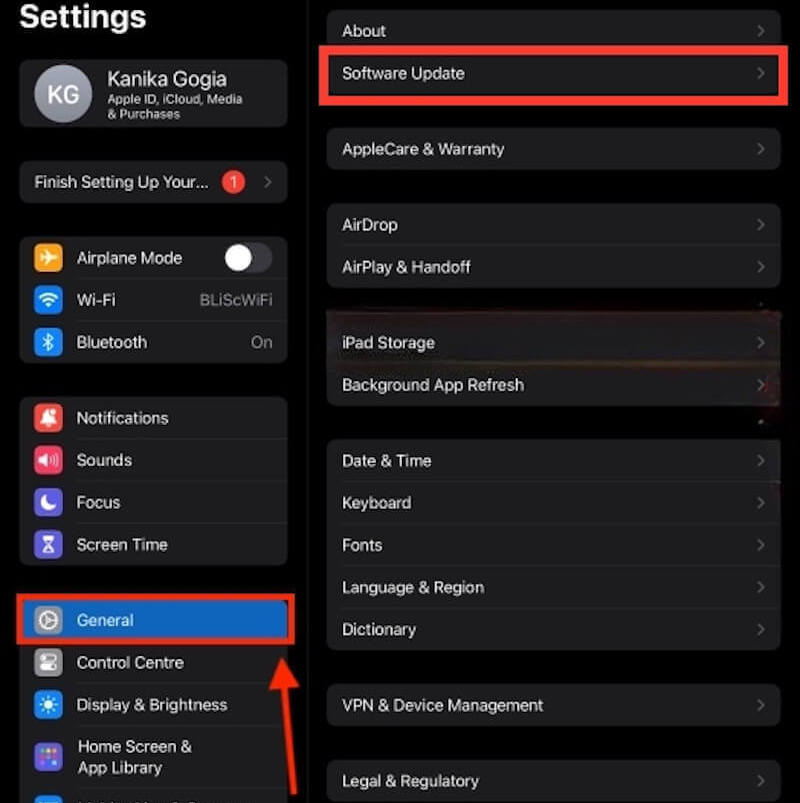
Parfois, Les mises à jour de l'iPad restent bloquées en raison de pannes système ou de connexions Internet instables. Vous pouvez attendre un peu plus longtemps, puis utiliser un logiciel professionnel pour résoudre le problème.
Conclusion
Maintenant, vous maîtrisez comment supprimer des applications sur l'iPad, une étape importante pour assurer le bon fonctionnement de l'appareil lors de son utilisation quotidienne. Pour ceux qui ont besoin d'un nettoyage en profondeur, Apeaksoft iPhone Eraser est un excellent outil qui vous aide à effacer rapidement et en toute sécurité les données de votre iPad, en gardant l'appareil en parfait état et en offrant une expérience plus fluide pour une utilisation quotidienne.
Articles Relatifs
Si vous disposez d'un appareil iOS supervisé, vous pouvez apprendre à supprimer la gestion à distance de votre iPad ou iPhone avec ou sans mot de passe dans ce guide.
Je ne sais pas comment supprimer le mot de passe de l'iPhone ou de l'iPad? Suivez cet article et découvrez des méthodes utiles pour résoudre ce problème.
Vous avez des problèmes pour supprimer des photos de votre iPad? Il existe plusieurs façons de supprimer simplement des photos d'iPad Pro / Air / mini ou d'une génération antérieure.
Vous recherchez la méthode pour supprimer des applications de la bibliothèque d'applications sur votre iPhone ? Voici un guide complet et des étapes concrètes sur ce sujet.

